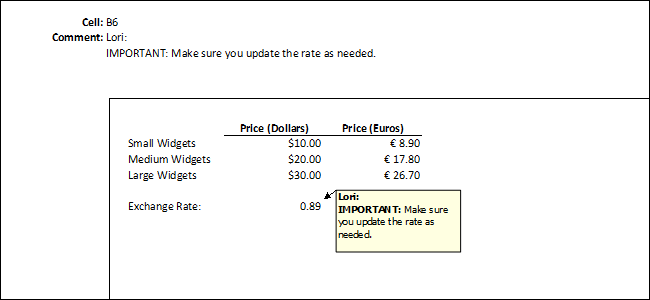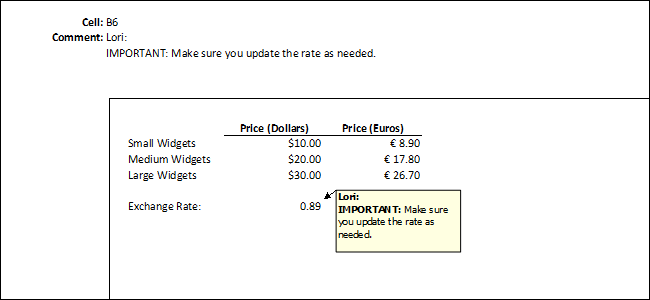
Haben Sie Kommentare zu Ihrem Arbeitsblatt, und jetzt Sie wollen, drucken Sie es aus–mit den Kommentaren intakt. Jedoch Excel nicht drucken Kommentare standardmäßig. Hier sind zwei Möglichkeiten, es zu tun.
VERWANDTE ARTIKEL Hinzufügen Kommentare zu Formeln und Zellen in Excel 2013
Hinzufügen Kommentare zu Formeln und Zellen in Excel 2013
Bei der Eingabe von Formeln in Excel, möchten Sie vielleicht, um sich zu erinnern, oder jemand anderes, was es war in der… [Artikel Lesen] so Blenden Sie Kommentare, Formeln, Text-Overflow, und die Gitternetzlinien in Excel
so Blenden Sie Kommentare, Formeln, Text-Overflow, und die Gitternetzlinien in Excel
Wir haben Ihnen gezeigt, wie zum ausblenden von Zellen, Zeilen und Spalten und gewusst wie: ausblenden der Tabellenblätter/Registerkarten und ganze Arbeitsmappen in Excel…. [Artikel Lesen]
Vor dem drucken von Kommentaren in einem Arbeitsblatt, müssen Sie sicher sein, die Kommentare sind nicht versteckt, mit diesen Anweisungen. Sobald Sie Ihre Kommentare zeigen Sie auf das Arbeitsblatt, klicken Sie auf “Page Layout” Registerkarte.
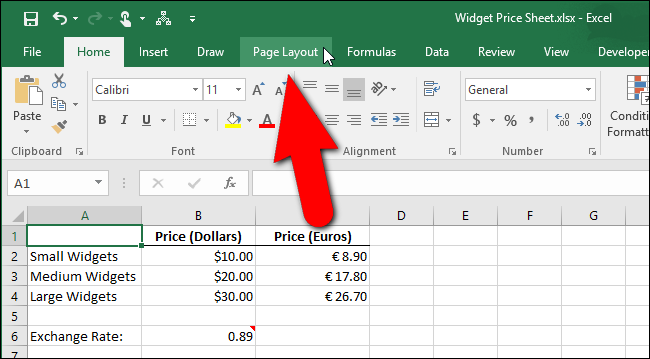
Klicken Sie auf die “Platte” Seite Einrichten” dialog-button in der unteren rechten Ecke des “Blatt Options” – Abschnitt der “Page Layout” Registerkarte.
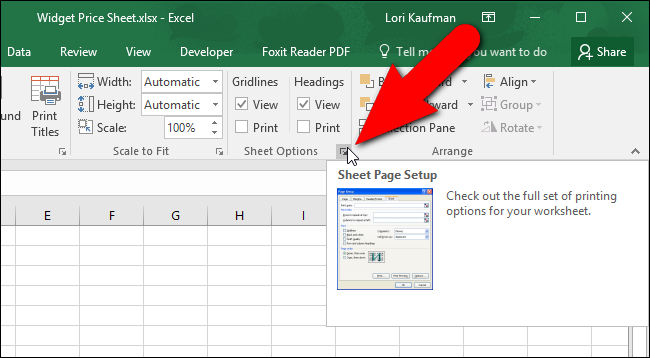
Das “Blatt” auf die Registerkarte “Seite Einrichten” Dialogfeld wird automatisch angezeigt. Zum drucken von Kommentaren auf Ihrem Arbeitsblatt, wählen Sie eine option aus dem “Kommentare” drop-down-Liste in der “Print” – Abschnitt.
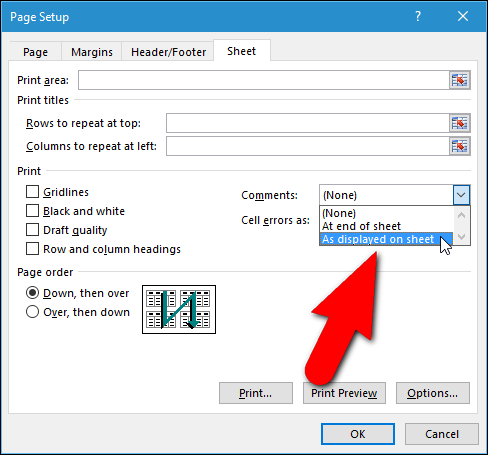
Drucken Sie die Kommentare am Ende das Arbeitsblatt auf einem separaten Blatt Papier, wählen Sie “Am Ende des Blattes” – option. Die Kommentare werden nicht mit den Zellen, aber die Zelle verweisen und den Namen der person, die schrieb den Kommentar enthalten sind, mit dem Kommentar. Zum drucken der Kommentare, wie Sie auf dem Bildschirm angezeigt werden, wählen Sie die “Wie angezeigt auf Blatt” – option. Diese option behält alle Formatierungen der Kommentare, wenn Sie Sie drucken, wie Fett, Unterstrichen, Kursiv und Farben.
Klicken Sie auf “OK” um die änderung zu bestätigen und das Dialogfeld zu schließen. Das nächste mal, wenn Sie drucken Sie das Arbeitsblatt, Kommentare, die Sie haben auf dem Display angezeigt wird, drucken im ausgewählten format.
Wenn Sie möchten, um zu ändern, wie Kommentare gedruckt, während auf den “Drucken” – backstage-Bildschirm, rechts vor dem drucken, das Arbeitsblatt, klicken Sie auf die “Seite Einrichten” – link. Beim öffnen der “Seite Einrichten” – dialog-box aus dieser Lage, die “Seite” Registerkarte wird automatisch angezeigt. Also, werden Sie haben, um auf das “Blatt” auf die Registerkarte “Seite Einrichten” Dialogfeld zuzugreifen. Ändern Sie dann die “Kommentare” – Einstellung und klicken Sie auf “OK”.
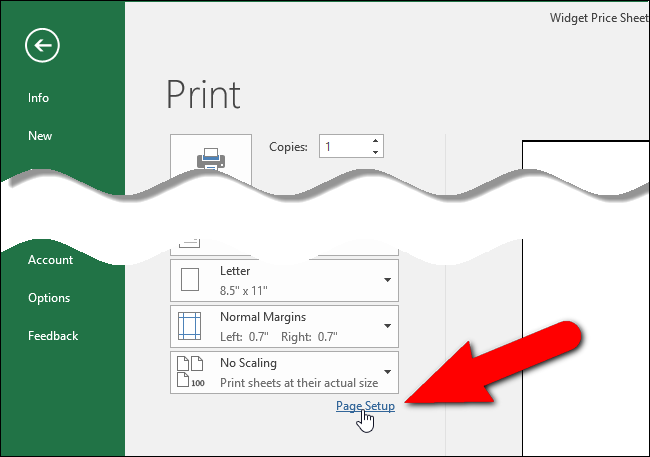
Der option Sie in die “Kommentare” drop-down-Liste angewendet wird, um jedes Arbeitsblatt in Ihrer Arbeitsmappe separat, das bedeutet, wenn Sie schalten Sie es auf einem Arbeitsblatt, wird es nicht für die anderen Arbeitsblätter in der Arbeitsmappe. Also, vor der Auswahl einer option in der “Kommentare” drop-down-Liste, stellen Sie sicher, dass das Arbeitsblatt mit den Kommentaren, die Sie drucken möchten, das aktive Blatt ist.